Windows Server Backup Service starten, stoppen en opnieuw starten
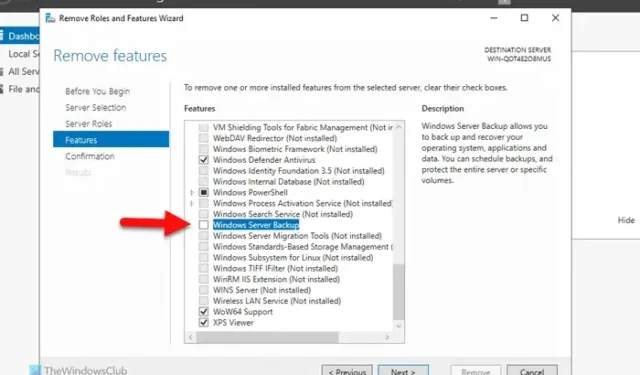
Als u de Windows Server Backup-service opnieuw wilt starten , kunt u dit als volgt doen. Er is één methode die u kunt volgen om de Windows Server Backup-service in vrijwel elke versie van Windows Server te starten en te stoppen. Hier hebben we het hele proces besproken, zodat u er op elk gewenst moment voor kunt kiezen.
Hoe Windows Server Backup Service opnieuw te starten
Er zijn hoofdzakelijk twee fasen in dit proces. Als de service echter al op de achtergrond draait, kunt u de laatste methode gebruiken om het proces te beëindigen.
Hoe u de Windows Server Backup-service start
Volg deze stappen om de Windows Server Backup-service te starten:
- Open Serverbeheer op uw computer.
- Klik op de knop Beheren .
- Selecteer de optie Selecteer de optie Rollen en functies toevoegen .
- Selecteer de optie Op rollen gebaseerde of functiegebaseerde installatie .
- Kies de serverpool uit de lijst.
- Klik op de knop Volgende op het tabblad Serverrollen .
- Schakel het selectievakje Windows Server Backup in .
- Klik op de knop Installeren .
- Laat het klaar zijn.
Om aan de slag te gaan, moet u eerst Serverbeheer openen. Daarvoor kunt u op het Startmenu klikken en het hulpprogramma vinden. Eenmaal geopend, klikt u op de knop Beheren die zichtbaar is in de rechterbovenhoek en selecteert u de optie Rollen en functies toevoegen .
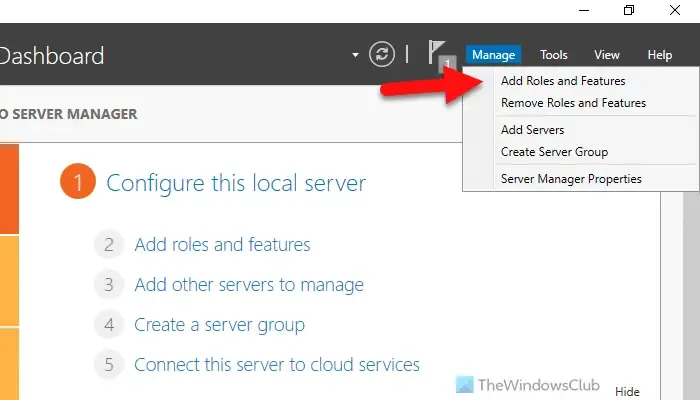
Sla het eerste venster over en kies de op rollen gebaseerde of functiegebaseerde installatieoptie en klik op de knop Volgende .
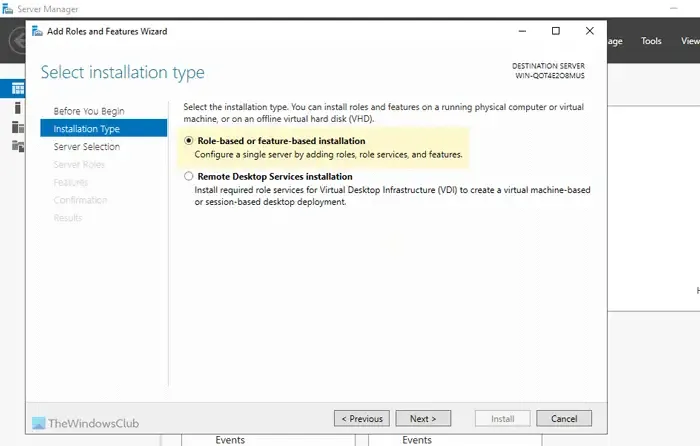
Vervolgens moet u de serverpool kiezen. Als er slechts één optie beschikbaar is, kunt u op de knop Volgende klikken .
Het volgende tabblad heet Serverrollen . U hoeft niets te kiezen. U kunt eenvoudig op de knop Volgende klikken om naar het tabblad Functies te gaan . Zodra u daar bent, vinkt u het selectievakje Windows Server Backup aan en klikt u op de knop Volgende .
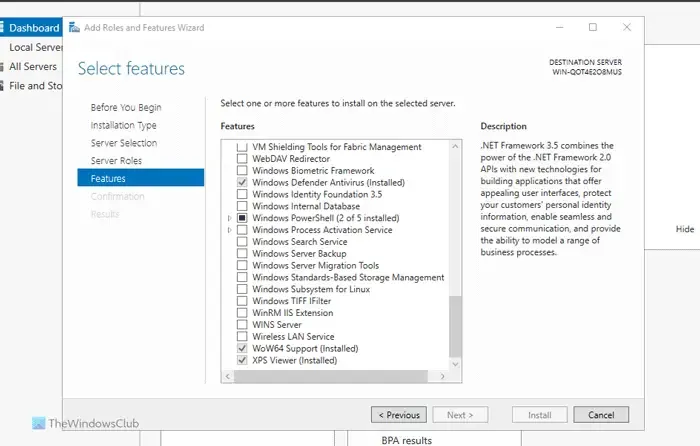
Klik op het tabblad Bevestiging op de knop Installeren en laat het voltooien.
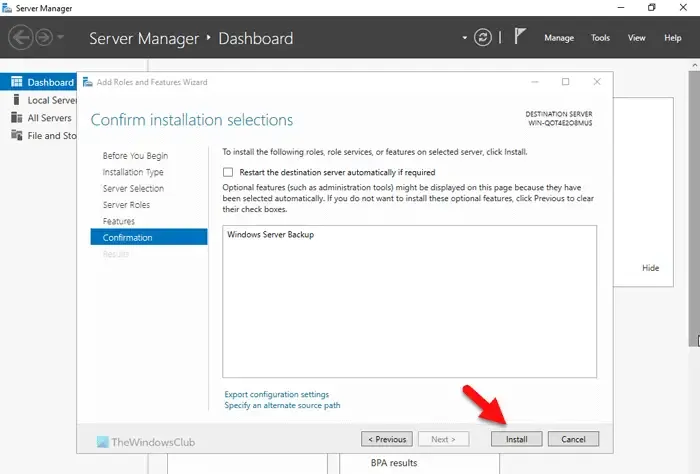
Zodra u klaar bent, wordt uw service automatisch uitgevoerd. Het is niet nodig om uw server opnieuw op te starten.
Hoe u de Windows Server Backup-service kunt stoppen
Volg deze stappen om de Windows Server Backup-service te stoppen:
- Open Serverbeheer.
- Klik op Beheren > Rollen en functies verwijderen .
- Selecteer een server uit de serverpool op het tabblad Serverselectie .
- Klik op de knop Volgende op het tabblad Serverrollen .
- Verwijder het vinkje uit het selectievakje Windows Server Backup .
- Klik in het bevestigingsvenster op de knop Verwijderen .
Lees verder voor meer informatie over deze stappen.
Eerst moet u Serverbeheer op uw computer openen. Klik vervolgens op de knop Beheren en kies de optie Rollen en functies verwijderen .
Vervolgens moet u een server uit de serverpool kiezen op het tabblad Serverselectie . Als u klaar bent, kunt u naar het volgende venster gaan, genaamd Serverrollen , en op de knop Volgende klikken zonder iets te selecteren.
U gaat naar het tabblad Functies , waar u het vinkje uit het selectievakje Windows Server Backup moet verwijderen .
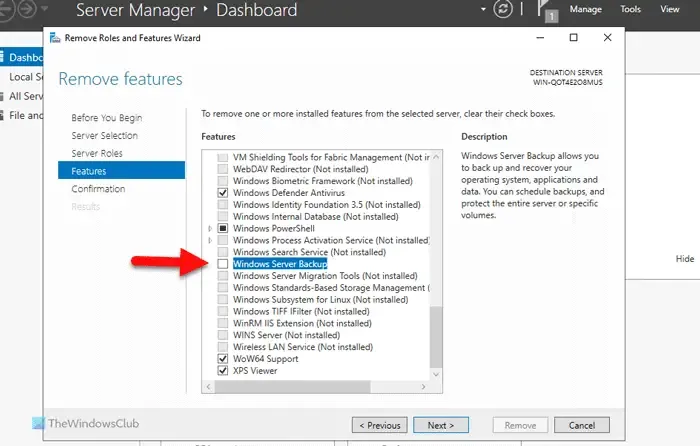
Als u klaar bent, kunt u naar het bevestigingsvenster gaan , op de knop Verwijderen klikken en enige tijd wachten.
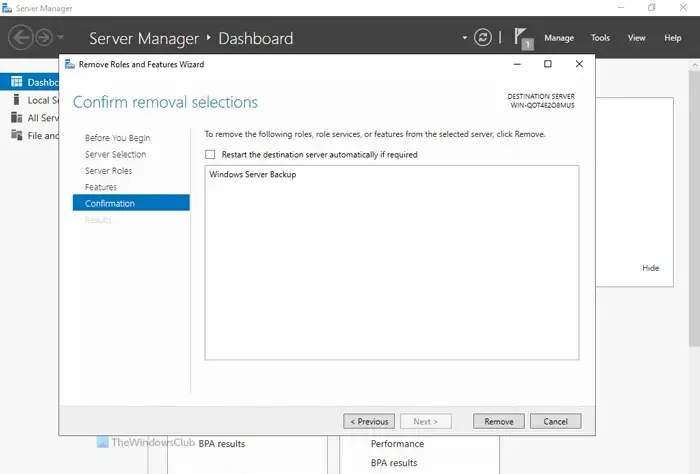
Hoe u de Windows Server Backup-service kunt stoppen via de opdrachtprompt
Volg deze stappen om de Windows Server Backup-service te stoppen via de opdrachtprompt:
- Klik op het zoekvak van de taakbalk en zoek naar cmd .
- Klik met de rechtermuisknop op het zoekresultaat en selecteer de optie Als administrator uitvoeren .
- Voer deze opdracht in: wbadmin stop job
- Gebruik Serverbeheer om de Windows Server Backup-service te starten.
Lees verder voor meer informatie over deze stappen.
Eerst moet u de opdrachtprompt openen met beheerdersrechten. Zoek daarvoor naar cmd in het zoekvak van de taakbalk, klik met de rechtermuisknop op het zoekresultaat en selecteer de optie Als administrator uitvoeren .
Voer vervolgens deze opdracht in:
wbadmin stop job
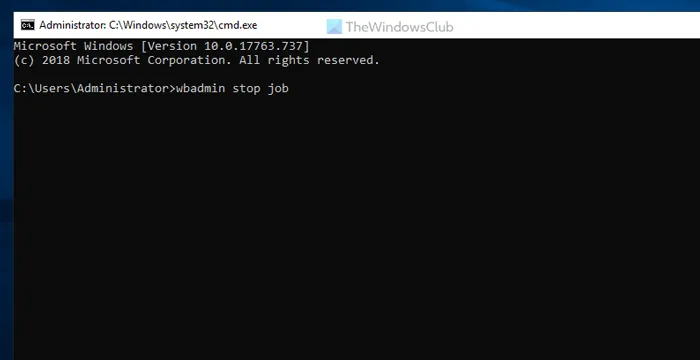
Hoe start ik de back-upservice opnieuw?
Om de back-upservice in Windows Server opnieuw te starten, moet u Serverbeheer gebruiken. Gebruik de optie Rollen en onderdelen toevoegen om de Windows Server Backup-service te starten en gebruik de optie Rollen en onderdelen verwijderen om deze te stoppen. U kunt echter ook de opdrachtprompt gebruiken om hetzelfde te doen. Daarvoor moet u de opdracht wbadmin stop job gebruiken.
Hoe reset ik mijn Windows Server-back-up?
Om de Windows Server Backup-service opnieuw in te stellen, moet u eerst de functionaliteit verwijderen. Ga daarvoor naar de wizard Rollen en functies verwijderen in Serverbeheer en verwijder deze. Hierna moet u het opnieuw toevoegen. U kunt daarvoor de wizard Beheren > Rollen en functies toevoegen gebruiken. Wat u ook doet, u moet de juiste server kiezen in het serverpoolmenu.



Geef een reactie